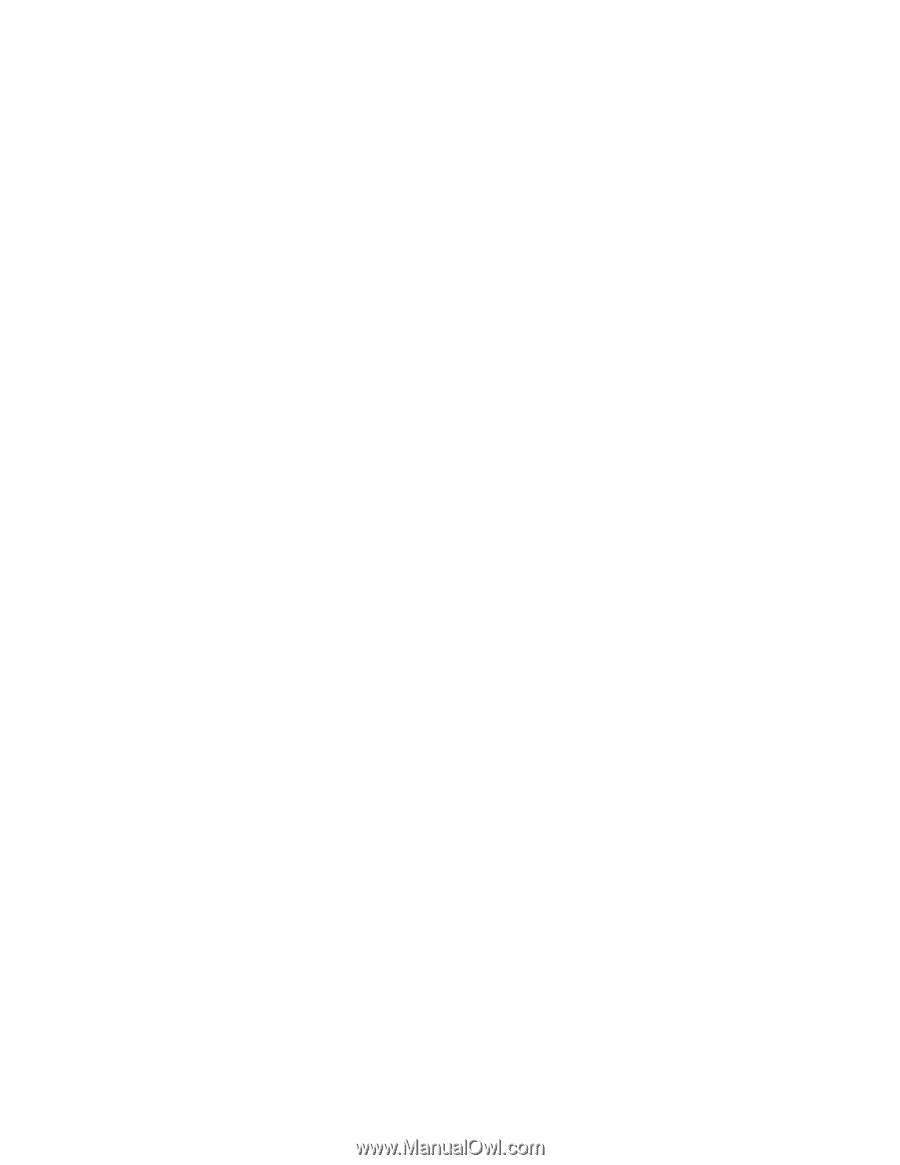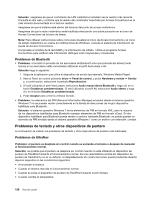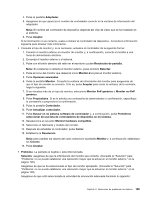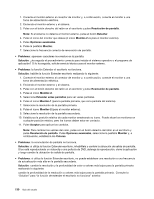Lenovo ThinkPad Edge E425 (Spanish) User Guide - Page 145
Pantallas y dispositivos multimedia, Problemas del teclado, Problemas de la pantalla del sistema
 |
View all Lenovo ThinkPad Edge E425 manuals
Add to My Manuals
Save this manual to your list of manuals |
Page 145 highlights
Problema: el dispositivo de puntero de TrackPoint o el área táctil no funciona. Solución: asegúrese de que el dispositivo de puntero de TrackPoint o el área táctil esté habilitado en la ventana Valores del dispositivo UltraNav. Nota: Para abrir la ventana Valores del dispositivo UltraNav, pulse Inicio ➙ Panel de control ➙ Hardware y sonido ➙ Mouse y, a continuación, pulse la pestaña UltraNav. Problemas del teclado • Problema: algunas o todas las teclas del teclado no funcionan. Solución : asegúrese de que esté instalado el controlador de dispositivo correcto. 1. Pulse Inicio ➙ Panel de control. Cambie la vista del Panel de control de Categoría a Iconos grandes o Iconos pequeños. 2. Pulse Teclado. 3. Seleccione la pestaña Hardware. En el apartado Propiedades del dispositivo, asegúrese de que el Estado del dispositivo sea Este dispositivo funciona correctamente. Si las teclas del teclado siguen sin funcionar, solicite servicio técnico para el sistema. • Problema: algunas o todas las teclas del teclado numérico externo no funcionan. Solución: asegúrese de que el teclado numérico externo esté conectado correctamente al sistema. Pantallas y dispositivos multimedia Esta sección incluye los problemas más comunes de pantalla y dispositivos multimedia que son: pantalla del sistema, monitor externo, audio y controlador óptico. Revise estos temas para obtener más información. Problemas de la pantalla del sistema • Problema: la pantalla está en blanco. Solución haga lo siguiente: - Pulse F6 para que aparezca la imagen. - Si utiliza el adaptador de alimentación de CA o utiliza la batería y el indicador de batería de Power Manager muestra que la batería no está agotada, pulse F8 para aumentar el brillo de la pantalla. - Si su sistema está en modalidad de suspensión, pulse Fn para reanudar desde la modalidad de suspensión. - Si el problema continúa, lleve a cabo la solución que se indica en el problema siguiente. • Problema: la pantalla es ilegible o está distorsionada. Solución: asegúrese de que: - El controlador de dispositivo de pantalla esté correctamente instalado. - La resolución de pantalla y la calidad de color se hayan establecido correctamente. - El tipo de monitor sea correcto. Para comprobar estos valores, haga lo siguiente: 1. Pulse con el botón derecho del ratón en el escritorio y pulse Resolución de pantalla. 2. Pulse Opciones avanzadas. 3. Pulse la pestaña Adaptador. 4. Asegúrese de que aparezca el nombre de controlador correcto en la ventana de información del adaptador. Capítulo 9. Resolución de problemas de sistema 127